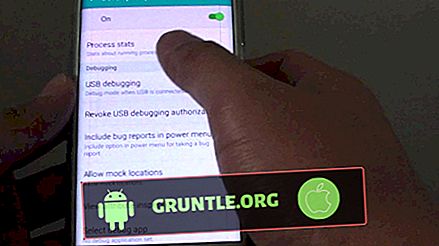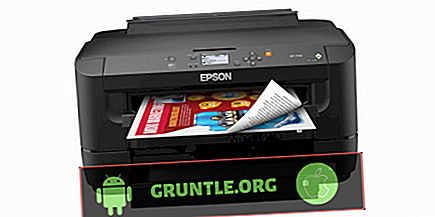هناك العديد من الطرق لجعل الهاتف الرائع مثل Samsung Galaxy Note10 أكثر روعة. تتمثل إحدى هذه الطرق في تغيير السمات على جهاز Galaxy Note10 +. في هذا البرنامج التعليمي الموجز ، سنريك ما عليك القيام به لتحقيق ذلك.
قبل المتابعة ، نود تذكيرك بأنه إذا كنت تبحث عن حلول لمشكلة #Android أو #Fitbit الخاصة بك ، فيمكنك الاتصال بنا باستخدام الرابط المتوفر في أسفل هذه الصفحة. عند وصف مشكلتك ، يرجى أن تكون مفصلاً قدر الإمكان حتى نتمكن من تحديد حل مناسب بسهولة. إذا كان بإمكانك ذلك ، فيرجى تضمين رسائل الخطأ الدقيقة التي تحصل عليها لتزويدنا بفكرة من أين نبدأ. إذا كنت قد جربت بالفعل بعض خطوات استكشاف الأخطاء وإصلاحها قبل مراسلتنا عبر البريد الإلكتروني ، فتأكد من ذكرها حتى نتمكن من تخطيها في إجاباتنا.
ما هو غالاكسي المواضيع؟
Galaxy Themes هو تطبيق سامسونغ الافتراضي لأجهزة Galaxy التي تسمح للمستخدم بتغيير خلفيات الشاشة والسمات والرموز و AODs بسهولة (دائمًا على الشاشة). في هذا التطبيق ، يمكن للمستخدم شراء سلع مجانية أو مدفوعة للمساعدة في تخصيص هاتف Galaxy. في هذا المنشور ، يشير Galaxy Themes أيضًا إلى السمات التي يمكنك استخدامها لتعديل شكل جهازك. يمكن أن يتضمن السمة تغييرات متعددة على الخطوط وورق الحائط والشاشة الرئيسية وشاشة القفل والرموز. إذا كنت تريد البحث عن طريقة ملائمة لتغيير المظهر العام لجهاز Note10 + دون الدخول في تفاصيل تعديل العناصر مثل خلفيات ، أيقونات ، AODs ، خطوط ، وما إلى ذلك بشكل فردي ، فإن استخدام السمة يمكنه القيام بذلك نيابة عنك.
كيفية الوصول إلى غالاكسي المواضيع؟
يمكن فتح سمات Galaxy باتباع الخطوات التالية:
- تأكد من تسجيل الدخول إلى حساب Samsung الخاص بك.
- ابحث عن تطبيق Galaxy Themes على شاشة التطبيقات. إذا لم تتمكن من تحديد موقع التطبيق ، فابحث عن مجلد Samsung وافتح Galaxy Themes من هناك.
تغيير سمات Galaxy Note10 +: كيفية تنزيل السمات على Samsung Galaxy
أولاً ، البحث عن السمة وتنزيلها. فيما يلي كيفية الوصول إلى تطبيق Samsung's Theme حتى تتمكن من المضي قدمًا واختيار المظهر المفضل لديك:
- انتقل إلى الشاشة الرئيسية.
- اضغط مع الاستمرار على مساحة فارغة على الشاشة.
- اضغط على الموضوعات.
- اسحب لأعلى لعرض السمات المتاحة.
- ابحث عن الشخص الذي تريد تنزيله.
بدلاً من ذلك ، يمكنك العثور على تطبيق Galaxy Themes على شاشة التطبيقات. إذا لم تتمكن من تحديد موقع التطبيق ، فابحث عن مجلد Samsung وافتح Galaxy Themes من هناك.
تغيير سمات Galaxy Note10 +: كيفية تغيير المظهر على Galaxy Note10 +
إذا كان لديك ما يكفي من السمة الحالية وتريد تغييرها إلى شيء جديد ، فمن السهل القيام بذلك. تغيير السمة سهل مثل اتباع الإرشادات البسيطة. يمكنك إما تنزيل سمة جديدة أو العودة إلى السمة السابقة التي كان لديك من قبل. هذه هي الخطوات للتغيير إلى السمة التي تريدها:
- انتقل إلى الشاشة الرئيسية.
- اضغط مع الاستمرار على مساحة فارغة على الشاشة.
- اضغط على الموضوعات.
- للتحقق من المزيد من السمات ، انقر فوق عرض الكل.
- حدد الموضوع الذي تريده.
- تحقق من مزيد من التفاصيل حول السمة ، ثم اضغط على زر تطبيق.
- اضغط على تطبيق مرة أخرى للتأكيد.
تغيير مظاهر Galaxy Note10 +: كيفية تنزيل الرموز على Galaxy Note10 +
إذا كنت لا تريد الرموز الافتراضية التي يوفرها السمة المحددة ، فيمكنك أيضًا اختيار الرموز الخاصة بك. تمامًا كما هو الحال في اختيار المظهر الخاص بك ، ستحتاج أيضًا إلى تنزيل حزمة الرموز المفضلة. للقيام بذلك ، اتبع الخطوات التالية:
- انتقل إلى الشاشة الرئيسية.
- اضغط مع الاستمرار على مساحة فارغة على الشاشة.
- اضغط على الموضوعات.
- اضغط الأيقونات.
- اسحب لأعلى لعرض الرموز المتاحة.
- حدد الأيقونات التي تريدها.
- انقر فوق تنزيل.
- اضغط على زر تطبيق.
- اضغط على تطبيق مرة أخرى للتأكيد.
تغيير سمات Galaxy Note10 +: كيفية تغيير الرموز على Galaxy Note10 +
إذا كنت تعتقد أنك بحاجة إلى رموز جديدة ، فيمكنك تغييرها تمامًا مثلما فعلت مع السمة. يمكنك استخدام الرموز التي تم تنزيلها مسبقًا أو تحديد رمز جديد.
- انتقل إلى الشاشة الرئيسية.
- اضغط مع الاستمرار على مساحة فارغة على الشاشة.
- اضغط على الموضوعات.
- اضغط الأيقونات.
- لعرض الرموز المتاحة ، انقر فوق عرض الكل.
- تصفح من خلال مجموعة الأيقونات لديك واختر الأيقونة التي تريدها.
- اضغط على زر تطبيق.
- اضغط على تطبيق مرة أخرى للتأكيد.
تغيير سمات Galaxy Note10 +: كيفية حذف السمات على Samsung Galaxy
إذا كنت تعتقد أنك اخترت السمة الخاطئة وترغب في التخلص منها ، يمكنك ببساطة التوقف عن استخدامها أو يمكنك حذفها تمامًا. إليك الطريقة:
- انتقل إلى الشاشة الرئيسية.
- اضغط مع الاستمرار على مساحة فارغة على الشاشة.
- اضغط على الموضوعات.
- لعرض جميع السمات التي تم تنزيلها ، انقر فوق عرض الكل.
- تصفح من خلال مجموعة من السمات لديك واختيار واحد الذي تريد حذفه.
- ضرب DELETE.
- اضغط DELETE مرة أخرى للتأكيد.
كيفية تغيير سمات Galaxy Note10 +: كيفية حذف الرموز على Samsung Galaxy
مثل السمات ، يمكنك بسهولة حذف الرموز التي لا تريدها. اتبع هذه الخطوات للقيام بذلك:
- انتقل إلى الشاشة الرئيسية.
- اضغط مع الاستمرار على مساحة فارغة على الشاشة.
- اضغط على الموضوعات.
- اضغط الأيقونات.
- لعرض جميع السمات التي تم تنزيلها ، انقر فوق عرض الكل.
- انقر فوق حذف وحدد الرمز الذي تريد التخلص منه.
- انقر فوق حذف مرة أخرى للتأكيد.
هذا هو! أنت تعرف الآن كيفية تخصيص السمات على Galaxy Note10 + والمزيد. إذا كنت تريد المزيد من البرامج التعليمية المماثلة لـ Galaxy Note10 + ، فلا تنس زيارة موقعنا بانتظام.
ذات الصلة القراءة: كيفية تغيير Galaxy Note10 + خلفية
تفاعل معنا
إذا كنت أحد المستخدمين الذين واجهوا مشكلة في جهازك ، فأخبرنا بذلك. نحن نقدم حلولًا للمشاكل المتعلقة بنظام Android مجانًا ، لذا إذا كان لديك مشكلة في جهاز Android ، فقم فقط بملء الاستبيان المختصر في هذا الرابط وسنحاول نشر إجاباتنا في المنشورات التالية. لا يمكننا ضمان استجابة سريعة لذلك إذا كانت مشكلتك حساسة للوقت ، فيرجى العثور على طريقة أخرى لحل مشكلتك.
إذا وجدت هذا المنشور مفيدًا ، فيرجى مساعدتنا بنشر الكلمة إلى أصدقائك. يتمتع GRUNTLE.ORG أيضًا بحضور شبكة اجتماعية ، لذا قد ترغب في التفاعل مع مجتمعنا في صفحة Facebook الخاصة بنا.